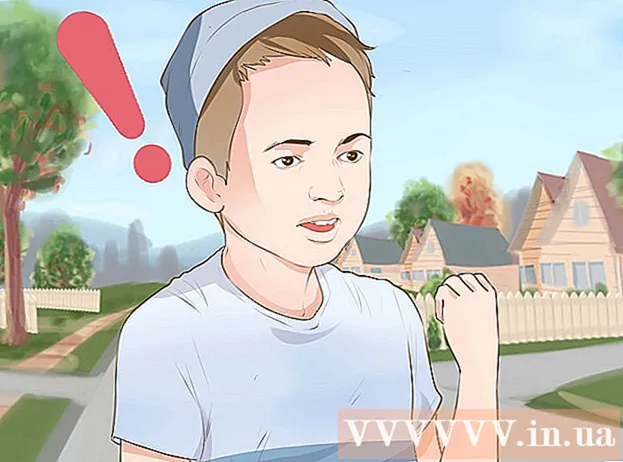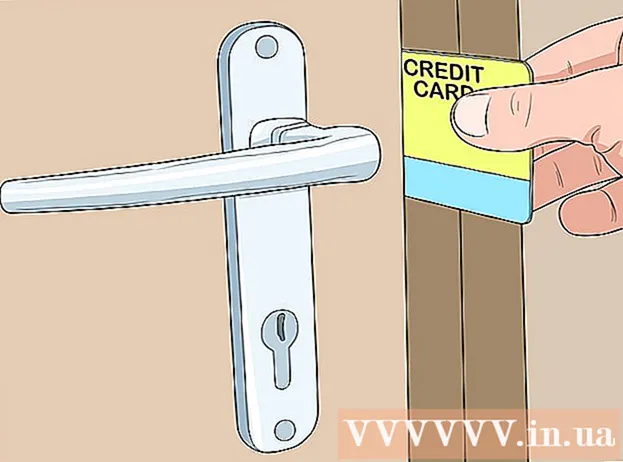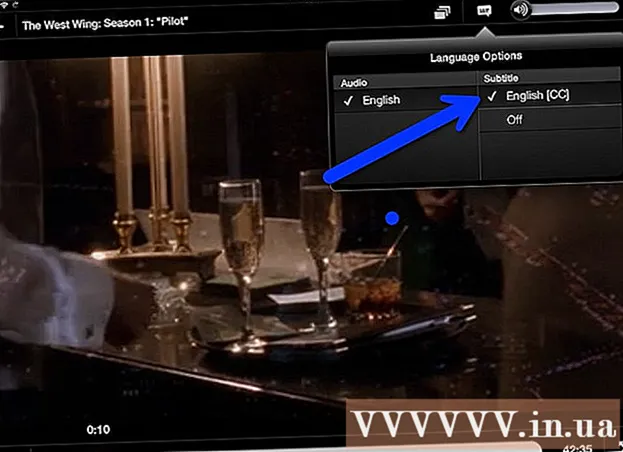Autor:
Clyde Lopez
Erstelldatum:
26 Juli 2021
Aktualisierungsdatum:
23 Juni 2024
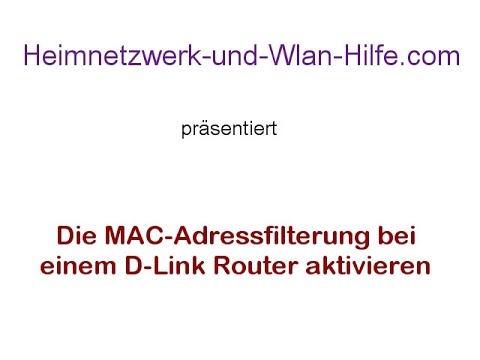
Inhalt
- Schritte
- Methode 1 von 3: Drahtlose Router (Windows)
- Methode 2 von 3: Drahtlose Router (OS X)
- Methode 3 von 3: Apple AirPort Router
- Tipps
MAC-Adressen (Multimedia Access Control) sind eindeutige Codes, die elektronischen Geräten zugewiesen werden, um sie in einem Netzwerk zu identifizieren. Mithilfe von MAC-Filtern kann der Zugriff auf bestimmte MAC-Adressen entweder zugelassen oder verweigert werden. MAC-Filter sind eine hervorragende Sicherheitsmaßnahme. Wenn Ihr Netzwerk jedoch für die öffentliche Nutzung oder für Gäste verfügbar sein soll oder Sie häufig Geräte hinzufügen und ändern, sollten Sie die MAC-Adressfilterung deaktivieren.
Schritte
Methode 1 von 3: Drahtlose Router (Windows)
 1 Öffnen Sie eine Eingabeaufforderung. Sie können es über das Menü öffnen Start oder drücke Gewinn + R und geben Sie ein cmd.
1 Öffnen Sie eine Eingabeaufforderung. Sie können es über das Menü öffnen Start oder drücke Gewinn + R und geben Sie ein cmd.  2 Eintreten.ipconfigund drückeEintreten.
2 Eintreten.ipconfigund drückeEintreten. 3 Suchen Sie nach einer aktiven Netzwerkverbindung. Die Ausgabe zeigt möglicherweise mehrere Verbindungen an und Sie müssen möglicherweise nach oben scrollen, um Ihre aktive Verbindung zu finden.
3 Suchen Sie nach einer aktiven Netzwerkverbindung. Die Ausgabe zeigt möglicherweise mehrere Verbindungen an und Sie müssen möglicherweise nach oben scrollen, um Ihre aktive Verbindung zu finden.  4 Suchen Sie nach einer Aufnahme.Standard-Gateway(Standard-Gateway). Dies ist die Adresse Ihres Routers. Schreib es auf!
4 Suchen Sie nach einer Aufnahme.Standard-Gateway(Standard-Gateway). Dies ist die Adresse Ihres Routers. Schreib es auf!  5 Öffnen Sie Ihren Webbrowser. Sie können von jedem Webbrowser auf die Konfigurationsseite des Routers zugreifen, während der Computer mit dem Netzwerk verbunden ist.
5 Öffnen Sie Ihren Webbrowser. Sie können von jedem Webbrowser auf die Konfigurationsseite des Routers zugreifen, während der Computer mit dem Netzwerk verbunden ist.  6 Geben Sie die Adresse ein.Standard-Gateway(Standard-Gateway) in der Adressleiste des Browsers.
6 Geben Sie die Adresse ein.Standard-Gateway(Standard-Gateway) in der Adressleiste des Browsers. 7 Melden Sie sich mit einem Administratorkonto an. Die Anmeldung am Router-Interface ist durch Benutzername und Passwort geschützt. Schlagen Sie in der mit Ihrem Router gelieferten Dokumentation nach oder suchen Sie Ihr Modell im Internet, um sich standardmäßig anzumelden.
7 Melden Sie sich mit einem Administratorkonto an. Die Anmeldung am Router-Interface ist durch Benutzername und Passwort geschützt. Schlagen Sie in der mit Ihrem Router gelieferten Dokumentation nach oder suchen Sie Ihr Modell im Internet, um sich standardmäßig anzumelden. - Wenn Sie nicht herausfinden können, wie Sie die Router-Schnittstelle aufrufen, können Sie die Einstellungen durch Klicken auf die Schaltfläche zurücksetzen Zurücksetzen (Reboot), die sich auf der Rückseite befindet, und halten Sie sie etwa 30 Sekunden lang gedrückt. Nach dem Neustart des Routers können Sie sich mit den Werkseinstellungen anmelden.
- Bei den meisten Anmeldungen lautet der Standardbenutzername "admin" und das Passwort ist ebenfalls "admin", "password" oder dieses Feld ist nicht ausgefüllt.
 8 Öffne den Abschnitt Fortschrittlich (Weitere Einstellungen) und finden Sie MAC-Filterung (MAC-Adressfilterung), Zugangskontrolle (Zugriffskontrolle) oder ähnliches. Tatsächlich ist es sehr schwierig zu bestimmen, wo sich der Abschnitt MAC-Adressfilterung befindet, da sein Standort und seine Bezeichnung für jeden Router unterschiedlich sind.Normalerweise finden Sie die Einstellungen für die MAC-Adressfilterung oder die Zugriffssteuerung unter Erweiterte Einstellungen, aber auch unter Sicherheit (Sicherheit) oder Drahtlose Einstellungen (Wireless-Netzwerkeinstellungen).
8 Öffne den Abschnitt Fortschrittlich (Weitere Einstellungen) und finden Sie MAC-Filterung (MAC-Adressfilterung), Zugangskontrolle (Zugriffskontrolle) oder ähnliches. Tatsächlich ist es sehr schwierig zu bestimmen, wo sich der Abschnitt MAC-Adressfilterung befindet, da sein Standort und seine Bezeichnung für jeden Router unterschiedlich sind.Normalerweise finden Sie die Einstellungen für die MAC-Adressfilterung oder die Zugriffssteuerung unter Erweiterte Einstellungen, aber auch unter Sicherheit (Sicherheit) oder Drahtlose Einstellungen (Wireless-Netzwerkeinstellungen). - Nicht alle Router verwenden MAC-Filterung. Einige Router sind auf den Zugriff basierend auf statischen IP-Adressen beschränkt, die jedem Gerät zugewiesen sind.
 9 Deaktivieren Sie die MAC-Adressfilterung. Auch hier unterscheiden sich der Text selbst und seine Position je nach Router, aber um die MAC-Adressfilterung zu deaktivieren, müssen Sie normalerweise auswählen Deaktivieren (Deaktivieren).
9 Deaktivieren Sie die MAC-Adressfilterung. Auch hier unterscheiden sich der Text selbst und seine Position je nach Router, aber um die MAC-Adressfilterung zu deaktivieren, müssen Sie normalerweise auswählen Deaktivieren (Deaktivieren). - Dies kann ein Kontrollkästchen, eine Schaltfläche oder eine andere auswählbare Option sein.
 10 Speichern Sie Ihre Änderungen. Drück den Knopf Anwenden (Bewerben) oder Speichern (Speichern), um die an den Routereinstellungen vorgenommenen Änderungen zu speichern. Die Änderungen werden am Router vorgenommen, was einige Minuten dauern kann.
10 Speichern Sie Ihre Änderungen. Drück den Knopf Anwenden (Bewerben) oder Speichern (Speichern), um die an den Routereinstellungen vorgenommenen Änderungen zu speichern. Die Änderungen werden am Router vorgenommen, was einige Minuten dauern kann. - Wenn Sie Ihren Router drahtlos konfigurieren, werden Sie möglicherweise aus dem System geworfen, wenn die Konfigurationsänderungen gespeichert werden.
Methode 2 von 3: Drahtlose Router (OS X)
 1 Öffnen Sie das Apple-Menü und wählen Sie Systemeinstellungen.
1 Öffnen Sie das Apple-Menü und wählen Sie Systemeinstellungen. 2 Bitte auswählen Netzwerk.
2 Bitte auswählen Netzwerk. 3 Wählen Sie den aktiven Netzwerkadapter aus der Liste auf der linken Seite aus. Angeschlossene Adapter haben ein grünes Licht daneben.
3 Wählen Sie den aktiven Netzwerkadapter aus der Liste auf der linken Seite aus. Angeschlossene Adapter haben ein grünes Licht daneben.  4 Notieren Sie sich die IP-Adresse.Router... Über diese Adresse können Sie auf die Einstellungen des Routers zugreifen.
4 Notieren Sie sich die IP-Adresse.Router... Über diese Adresse können Sie auf die Einstellungen des Routers zugreifen. - Wenn Sie einen AirPort-Router verwenden, klicken Sie hier.
 5 Geben Sie die Adresse ein.Router in der Adressleiste des Browsers.
5 Geben Sie die Adresse ein.Router in der Adressleiste des Browsers. 6 Melden Sie sich mit einem Administratorkonto an. Die Anmeldung am Router-Interface ist durch Benutzername und Passwort geschützt. Schlagen Sie in der mit Ihrem Router gelieferten Dokumentation nach oder suchen Sie Ihr Modell im Internet, um sich standardmäßig anzumelden.
6 Melden Sie sich mit einem Administratorkonto an. Die Anmeldung am Router-Interface ist durch Benutzername und Passwort geschützt. Schlagen Sie in der mit Ihrem Router gelieferten Dokumentation nach oder suchen Sie Ihr Modell im Internet, um sich standardmäßig anzumelden. - Wenn Sie nicht herausfinden können, wie Sie die Router-Schnittstelle aufrufen, können Sie die Einstellungen durch Klicken auf die Schaltfläche zurücksetzen Zurücksetzen (Reboot), die sich auf der Rückseite befindet, und halten Sie sie etwa 30 Sekunden lang gedrückt. Nach dem Neustart des Routers können Sie sich mit den Werkseinstellungen anmelden.
- Bei den meisten Anmeldungen lautet der Standardbenutzername "admin" und das Passwort ist ebenfalls "admin", "password" oder dieses Feld ist nicht ausgefüllt.
 7 Öffne den Abschnitt Fortschrittlich (Weitere Einstellungen) und finden Sie MAC-Filterung (MAC-Adressfilterung), Zugangskontrolle (Zugriffskontrolle) oder ähnliches. Tatsächlich ist es sehr schwierig zu bestimmen, wo sich der Abschnitt MAC-Adressfilterung befindet, da sein Standort und seine Bezeichnung für jeden Router unterschiedlich sind. Normalerweise finden Sie die Einstellungen für die MAC-Adressfilterung oder die Zugriffssteuerung unter Erweiterte Einstellungen, aber auch unter Sicherheit (Sicherheit) oder Drahtlose Einstellungen (Wireless-Netzwerkeinstellungen).
7 Öffne den Abschnitt Fortschrittlich (Weitere Einstellungen) und finden Sie MAC-Filterung (MAC-Adressfilterung), Zugangskontrolle (Zugriffskontrolle) oder ähnliches. Tatsächlich ist es sehr schwierig zu bestimmen, wo sich der Abschnitt MAC-Adressfilterung befindet, da sein Standort und seine Bezeichnung für jeden Router unterschiedlich sind. Normalerweise finden Sie die Einstellungen für die MAC-Adressfilterung oder die Zugriffssteuerung unter Erweiterte Einstellungen, aber auch unter Sicherheit (Sicherheit) oder Drahtlose Einstellungen (Wireless-Netzwerkeinstellungen). - Nicht alle Router verwenden MAC-Filterung. Einige Router sind auf den Zugriff basierend auf statischen IP-Adressen beschränkt, die jedem Gerät zugewiesen sind.
 8 Deaktivieren Sie die MAC-Adressfilterung. Auch hier unterscheiden sich der Text selbst und seine Position je nach Router, aber um die MAC-Adressfilterung zu deaktivieren, müssen Sie normalerweise auswählen Deaktivieren (Deaktivieren).
8 Deaktivieren Sie die MAC-Adressfilterung. Auch hier unterscheiden sich der Text selbst und seine Position je nach Router, aber um die MAC-Adressfilterung zu deaktivieren, müssen Sie normalerweise auswählen Deaktivieren (Deaktivieren). - Dies kann ein Kontrollkästchen, eine Schaltfläche oder eine andere auswählbare Option sein.
 9 Speichern Sie Ihre Änderungen. Drück den Knopf Anwenden (Bewerben) oder Speichern (Speichern), um die an den Routereinstellungen vorgenommenen Änderungen zu speichern. Die Änderungen werden am Router vorgenommen, was einige Minuten dauern kann.
9 Speichern Sie Ihre Änderungen. Drück den Knopf Anwenden (Bewerben) oder Speichern (Speichern), um die an den Routereinstellungen vorgenommenen Änderungen zu speichern. Die Änderungen werden am Router vorgenommen, was einige Minuten dauern kann. - Wenn Sie Ihren Router drahtlos konfigurieren, werden Sie möglicherweise aus dem System geworfen, wenn die Konfigurationsänderungen gespeichert werden.
Methode 3 von 3: Apple AirPort Router
 1 Öffne den Ordner Dienstprogramme (Dienstprogramme). Sie können über das Menü darauf zugreifen gehen (Gehe) oder aus Ordner Anwendungen (Anwendungen).
1 Öffne den Ordner Dienstprogramme (Dienstprogramme). Sie können über das Menü darauf zugreifen gehen (Gehe) oder aus Ordner Anwendungen (Anwendungen).  2 Öffnen Sie das AirPort-Dienstprogramm. Mit dieser Software können Sie Ihren AirPort-Router ganz einfach einrichten, ohne eine Webbrowser-Schnittstelle verwenden zu müssen.
2 Öffnen Sie das AirPort-Dienstprogramm. Mit dieser Software können Sie Ihren AirPort-Router ganz einfach einrichten, ohne eine Webbrowser-Schnittstelle verwenden zu müssen.  3 Wählen Sie Ihre AirPort-Basisstation aus. Wenn mehrere AirPort-Router mit Ihrem Netzwerk verbunden sind, wählen Sie denjenigen aus, an dem Sie Änderungen vornehmen möchten, und klicken Sie dann auf Bearbeiten.
3 Wählen Sie Ihre AirPort-Basisstation aus. Wenn mehrere AirPort-Router mit Ihrem Netzwerk verbunden sind, wählen Sie denjenigen aus, an dem Sie Änderungen vornehmen möchten, und klicken Sie dann auf Bearbeiten.  4 Gehen Sie auf die Registerkarte Zugangskontrolle (Zugangskontrolle).
4 Gehen Sie auf die Registerkarte Zugangskontrolle (Zugangskontrolle). 5 Drücken Sie Zugriffskontrolle für MAC-Adressen (MAC Address Access Control) aus dem Dropdown-Menü und wählen Sie Nicht aktiviert (Ausgeschaltet).
5 Drücken Sie Zugriffskontrolle für MAC-Adressen (MAC Address Access Control) aus dem Dropdown-Menü und wählen Sie Nicht aktiviert (Ausgeschaltet). 6 Klicke auf Aktualisieren(Aktualisieren). Die Änderungen für Ihren AirPort-Router werden wirksam und die MAC-Filterung ist deaktiviert.
6 Klicke auf Aktualisieren(Aktualisieren). Die Änderungen für Ihren AirPort-Router werden wirksam und die MAC-Filterung ist deaktiviert.
Tipps
- Einige Router werden möglicherweise neu gestartet oder neu gestartet, nachdem die an ihnen vorgenommenen Änderungen gespeichert wurden. Es ist in Ordnung.